COMMAND CENTER 1.20
Mejoras
Vista VIR
El reporte de inspección se mostrará filtrado por creación, fecha y reporte.
Solamente se mostrarán 7 días de información.
Algunos valores específicos aparecerán en el resumen del reporte:
- Indicador verde/rojo si un problema fue reportado
- Conductor
- Fecha de creación del reporte
- Comentarios
- Vista detalles
Ir a "Mantenimiento" en el menú y dar clic en "Inspección de vehículo".
Seleccionar una unidad.
Dar clic en grabar para ver un reporte detallado.
Administración - Buscar por unidad
Ir a la sección de "Dispositivos" en el menú lateral y posicionarse en la barra de búsqueda lateral derecha.
Ingresar el número serial del dispositivo y el nombre de la unidad.
Se mostrarán los registros que coincidan con ambos criterios de búsqueda.
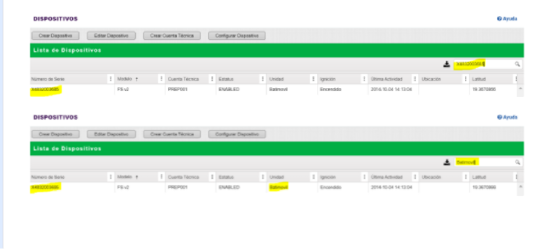
Reportes - Agregar campo en el reporte de historial
Se modifica el campo "Fecha de Reporte Actual" para que diga "Fecha de envio".
Se agrega el campo "Fecha de recepción".
Nota: La idea es que el reporte quede igual al que se tiene en el Centro de Comunicaciones.
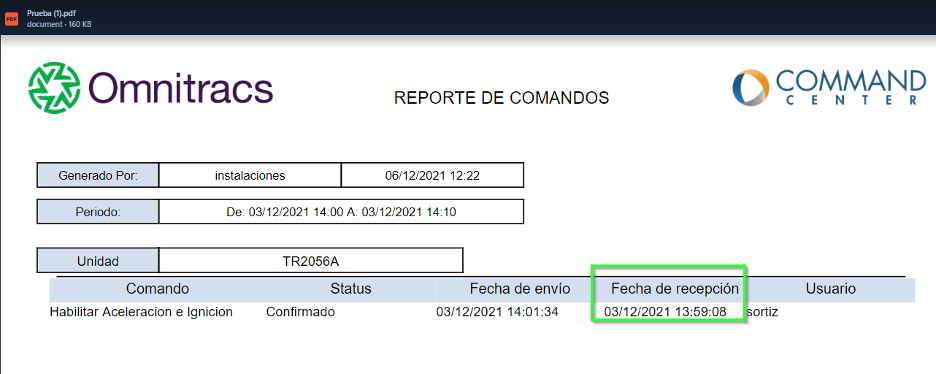
Servicios Web - Descargar en WS comandos enviados registrados en el módulo Centro de Comunicaciones
Se crea un nuevo método getCommands el cual trae la información del Centro de Comunicaciones conforme se va generando.
Debe envíar la información de toda la flota y por todos los eventos que se generan en el rango de tiempo que se consulta (tiempo promedio 3 minutos, es lo que esta configurado en el integrador)
Historico - Autocompletar búsqueda de componente de vehículo
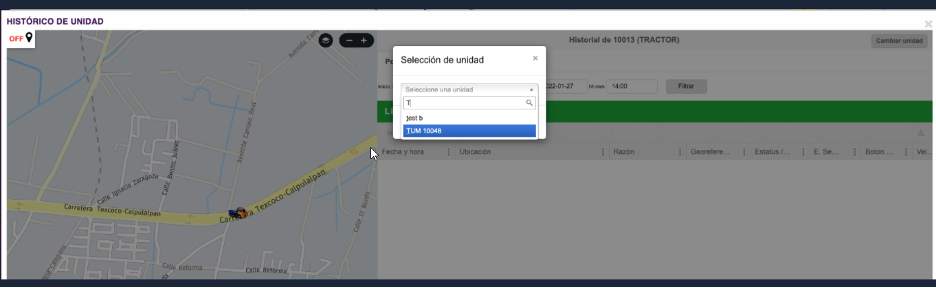
Alertas - Agregar/Editar/Eliminar alertas de viaje
Ir a "Administración" > "Alertas" > "Crear Alerta".
Llenar los valores:
- Alias
- Descripción
- Tipo de alerta
- Severidad
Fuera de ruta
En la sección "Condiciones" seleccionar ComboBox "Metricas", establecer el valor = "Fuera de ruta" y dar clic en "Guardar Alerta".
Viaje terminado
Para finalizar, seleccionar ComboBox "Metricas", establecer el valor = "Viaje Terminado" y dar clic en "Guardar Alerta".
Sabotaje, Perdida de GPS, Apertura de Puertas
Seleccionar ComboBox "Metricas", establecer el valor = "Frenado Brusco" y dar clic en "Guardar Alerta".
Módulo de Viajes
En el monitor ir a la pestaña de viajes que se encuentra debajo del mapa.
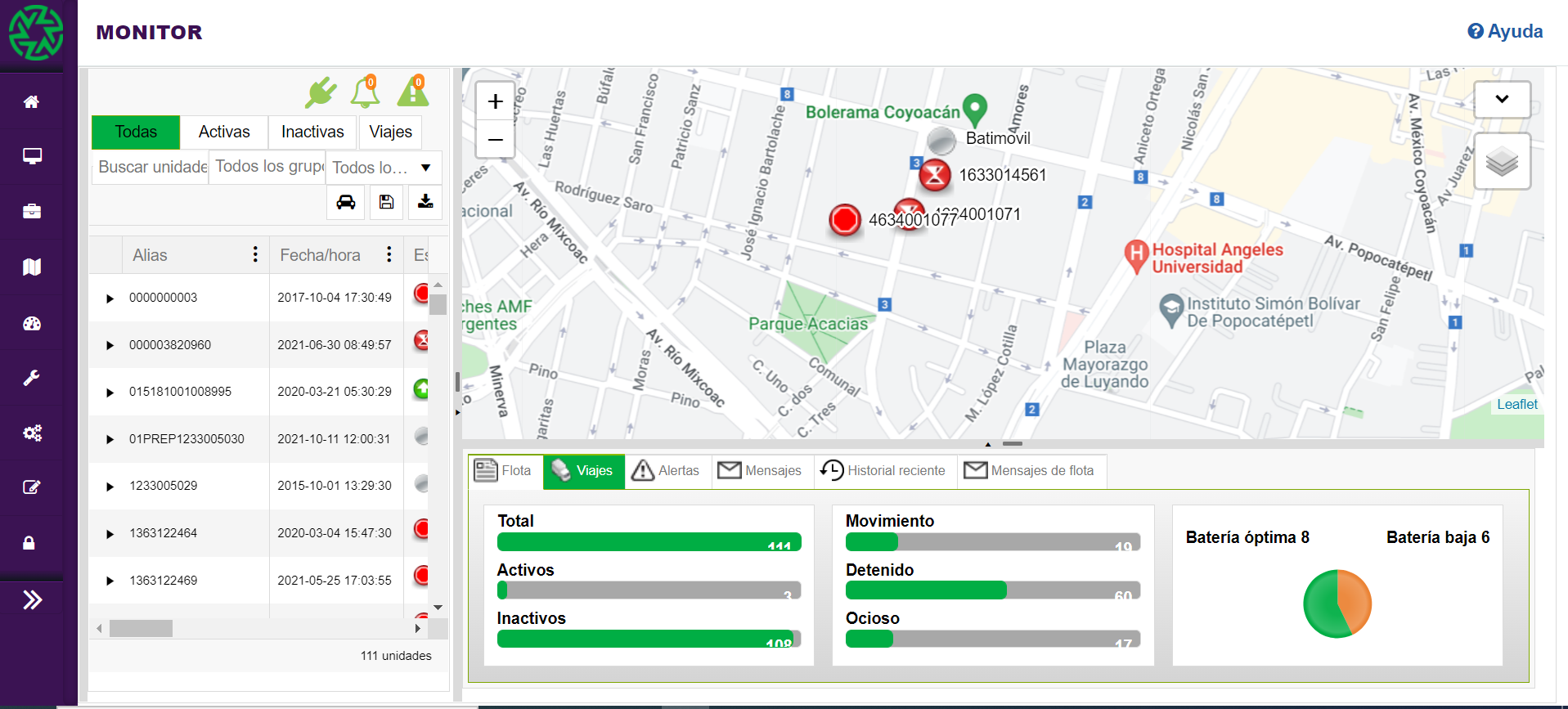
Seleccionar el modulo de viajes y después una unidad, una vez seleccionada la unidad llenar los campos de Origen, Destino Operador y Ruta.
El origen y destino son geocercas previamente creadas, también el operador debe estar registrado previamente.
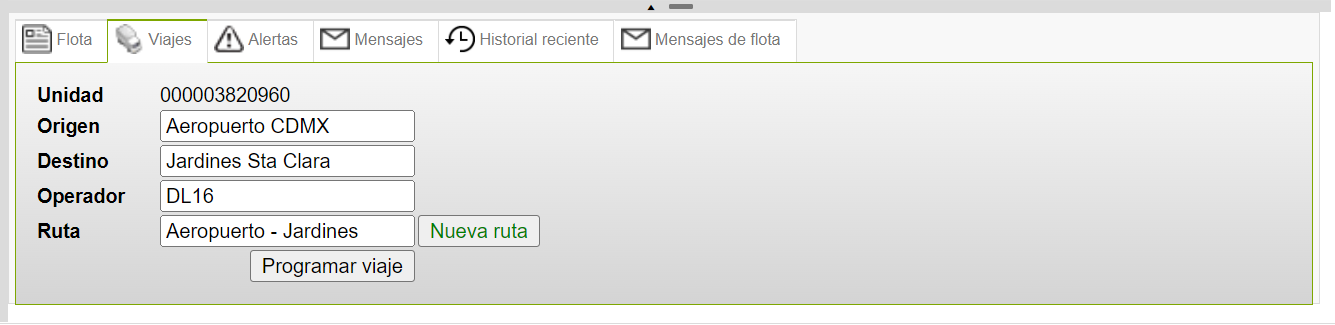
Al agregar una nueva ruta se puede modificar el trayecto solo arrastrando el cursor en el mapa a los caminos por los que desea que sea el recorrido.
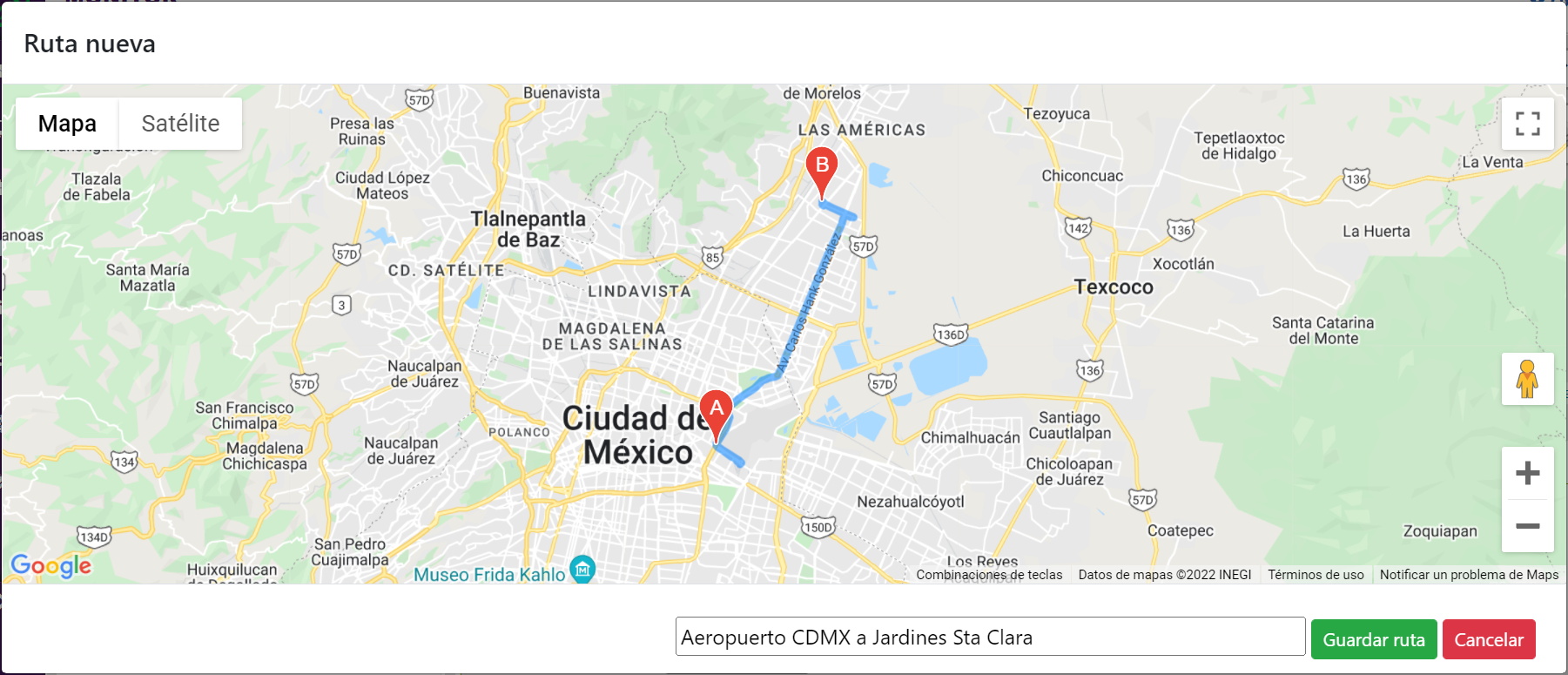
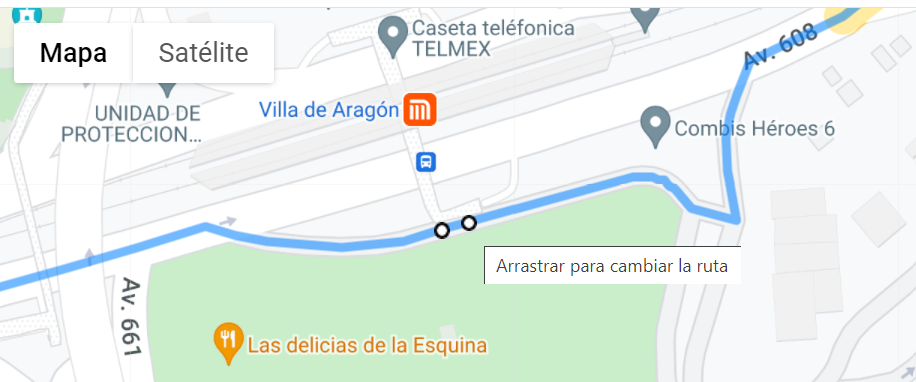
Una vez que se tiene la ruta deseada se puede guardar y reutilizar para futuros viajes.
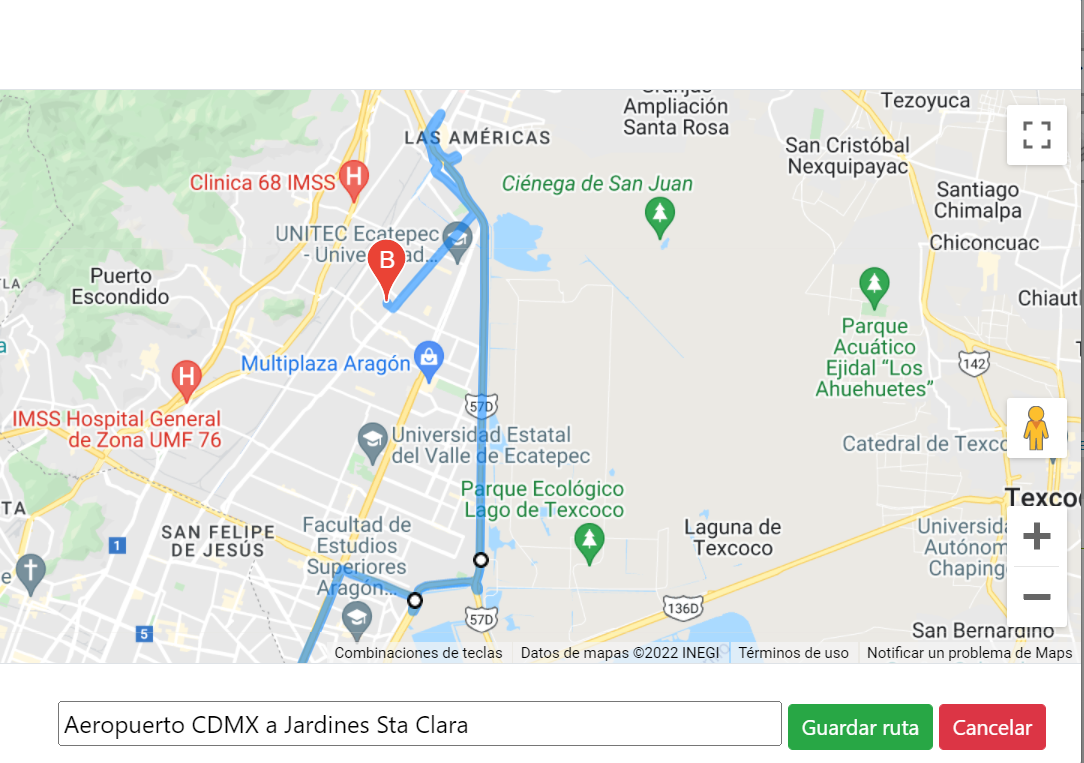
Una vez que se tienen todos los datos se puede programar el viaje.
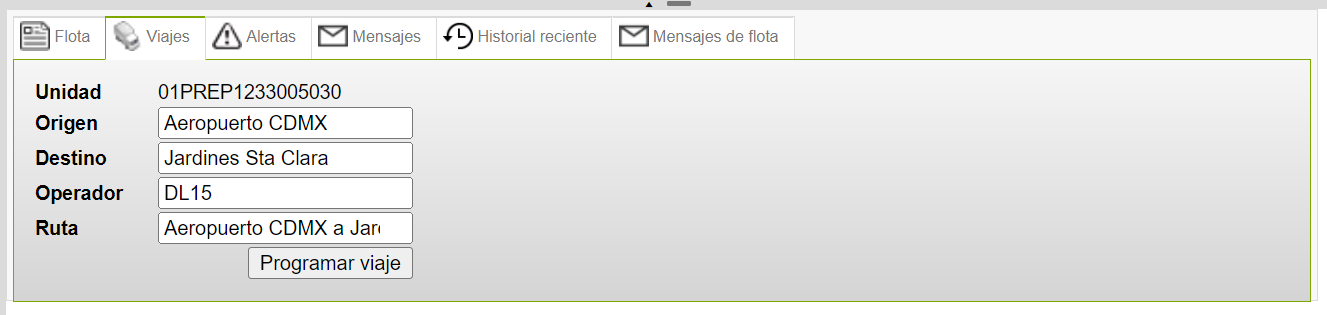
Una vez programado se puede iniciar el viaje.
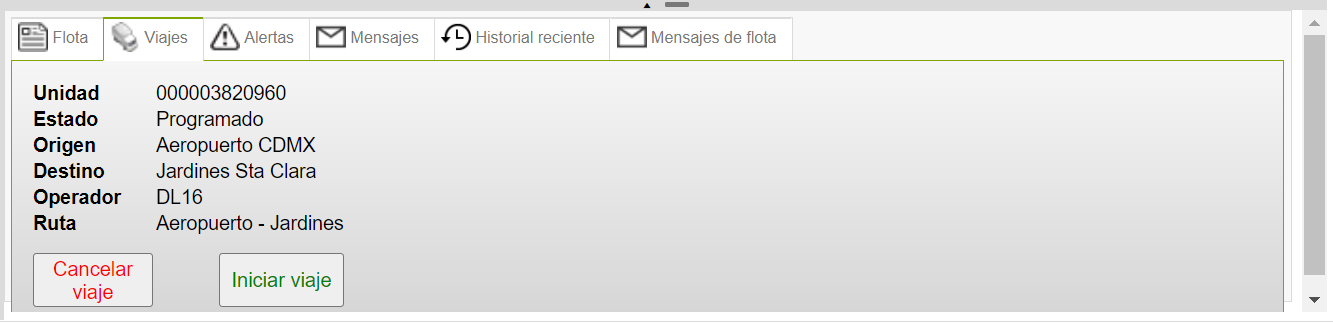
Una vez programado el viaje puedo filtrar las unidades con viaje programado seleccionando la pestaña de viajes.
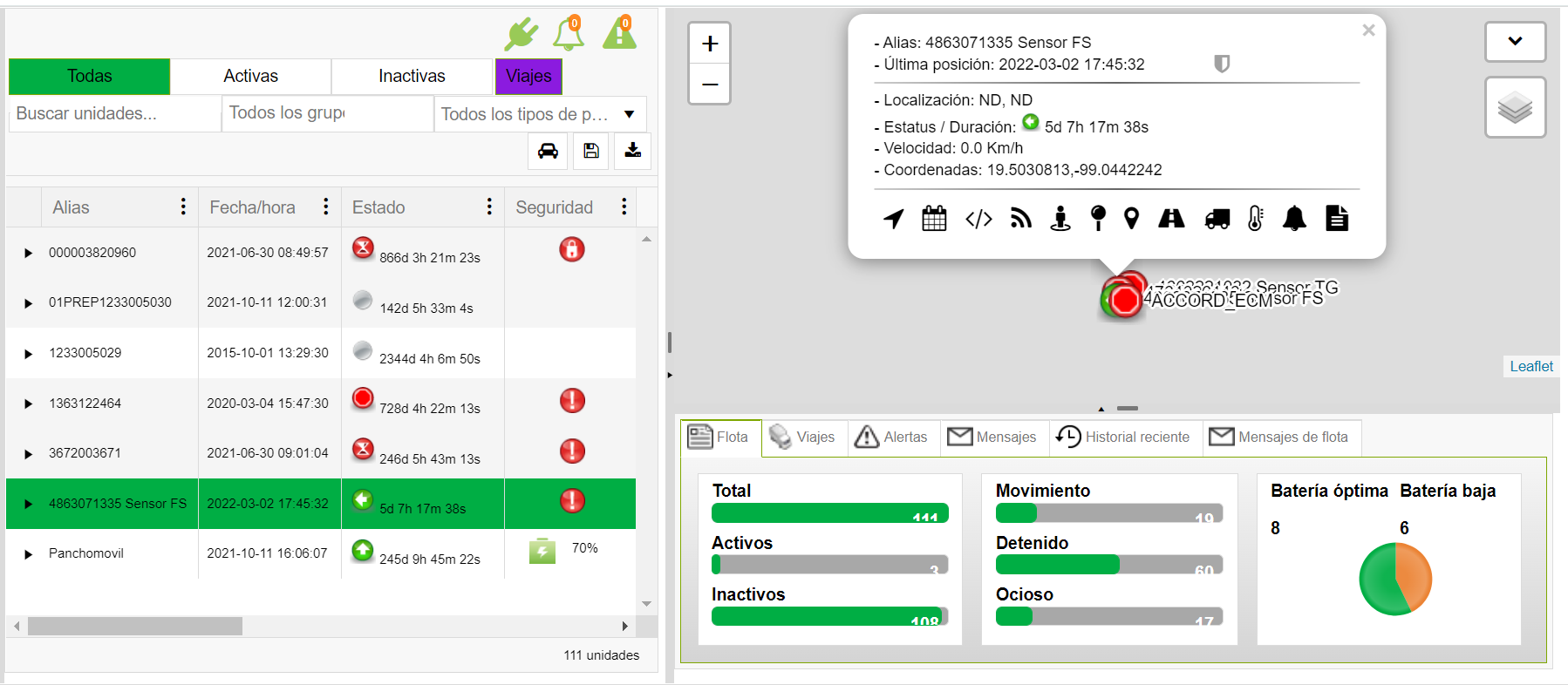
Fixes
SDFC 4934414 – Calculo de rendimiento sin decimales
SFCD 4913444 – Error en la generación de alertas de aceite y anticongelante
SFDC 4910016 – No se permite el ingreso de caracteres especiales en el alias del vehículo